iOS 7 beta tek je izašao, a već pronalazimo hrpu skrivenih i novih značajki povezanih s Appleovom najnovijom revolucijom u softveru mobilnih operacijskih sustava za iPhone. Iako ne možemo jamčiti da će oni raditi na isti način - ili čak i postojati, da budem iskren - kada iOS 7 ove jeseni izađe na tržište, zabavno je ući u značajke i malo se igrati.
Budite sigurni da ne koristite iOS 7 beta za bilo što što je kritično za misiju, jer još uvijek nije sasvim spremno za udarno vrijeme i moglo bi vam na neki način neočekivano pokvariti podatke.
Ipak, pogledajmo pet skrivenih tajni u novoj beta verziji za iOS 7, zar ne?
Otkrijte skrivene "pametne poštanske sandučiće"
U OS X možete stvoriti poštanski sandučić s hrpom pravila filtriranja koji će vam pomoći da na jednom mjestu okupite samo e -poštu koja vas zanima.
iOS 7 beta ipak ne dopušta stvaranje vlastitog pametnog pretinca. Dapače, ima četiri ili pet novih "poštanskih sandučića" koji filtriraju vašu dolaznu e -poštu u nove kategorije, poput označene e -pošte, e -pošte s prilozima ili drugih. Evo gdje možete pronaći i konačno omogućiti ove nove poštanske sandučiće u iOS 7 beta.
Dodirnite novu aplikaciju iOS 7 Mail i vidjet ćete poznati popis svih pristiglih sandučića, pristigle pošte za svaki račun e -pošte koji dodate na svoj iPhone i VIP poštanski sandučić, „pametno“ poštansko sanduče koje je predstavljeno iOS 6.
Da biste pronašli novo dodane pametne pretince, jednostavno dodirnite gumb Uredi (više riječi) u gornjem desnom kutu. Odjeljak poštanski sandučići će se proširiti i omogućiti vam da dodirnete pametne pretince sa označenim, nepročitanim, za ili CC, privitke, sve skice, sve poslano i sve smeće.
Dodirnite svaku od onih koje želite omogućiti, a zatim pritisnite gumb Gotovo u gornjem desnom kutu. Sada, kada pogledate prikaz poštanskog sandučića, vidjet ćete ove nove spremne za upotrebu. Dodirnite bilo koju od njih i vidjet ćete samo e -poštu koja odgovara tom pametnom spremniku.
Samo pogledajte Nepročitana e -pošta? Prijavi me.
Označi sve poruke pošte kao pročitane
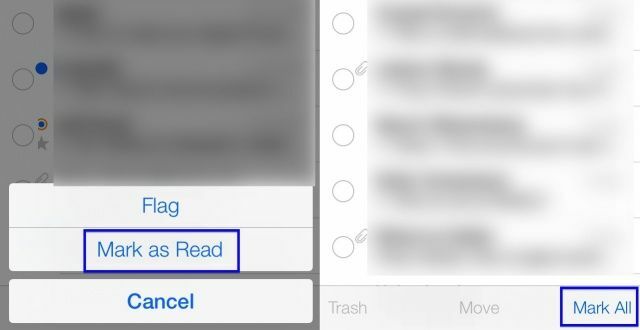
Zatim provjerimo Mail, ugrađenu aplikaciju za provjeru i slanje vaše e-pošte od Applea. Jedna od najvećih stvari koje sam uvijek želio u prethodnoj aplikaciji je način da se sve poruke u pristigloj pošti označe kao pročitane jednim potezom.
U svakom slučaju, izgleda da u iOS 7 beta možete učiniti upravo to. Evo kako.
Nakon što pokrenete Mail na svom iPhoneu, dodirnite jedan od svojih računa e -pošte ili račun Sve pošte. Jednom u toj pristigloj pošti ili svim pristiglim sandučićima dodirnite gumb Uredi u gornjem desnom kutu novooblikovanog zaslona. Lijevo od vaših poruka pojavit će se veliki krugovi koji će sami kliziti udesno. Možete dodirnuti krugove da biste zatim označili, premjestili ili premjestili pojedinačne poruke.
Ako želite označiti sve poruke e -pošte odjednom, dodirnite gumb Uredi, a zatim gumb Označi sve u donjem desnom kutu zaslona. Kad to učinite, tada ćete moći dodirnuti gumb Označi ili Označi kao pročitano u nastavku, kako biste učinili jednu od svih poruka u toj pristigloj pošti ili na popisu.
Upotrijebite AirDrop i postavite postavke privatnosti u kontrolnom centru

Jedna od najuzbudljivijih značajki nadolazećeg iOS-a 7, a također je i u beta verziji, je AirDrop, Appleov protokol za dijeljenje datoteka bez konfiguracije koji je već neko vrijeme na OS X. Probija se do iOS 7, a evo kako ga koristiti u beta verziji, kao i kako postaviti postavke privatnosti za protokol.
Dok pregledavate fotografiju u aplikaciji Fotografije u iOS 7 beta, dodirnite novu ikonu za dijeljenje koja sada izgleda kao pravi pravokutnik sa strelicom usmjerenom ravno prema gore i izvan nje. Prilikom pregledavanja svih fotografija dodirnite Odaberi u gornjem desnom kutu, a zatim Podijeli u donjem lijevom kutu. Dobit ćete isti učinak.
Odavde sve što trebate učiniti je dodirnuti ikonu AirDrop i učinit će malo suptilni puls, dajući vam do znanja da nudite ove datoteke za dijeljenje putem AirDropa. AirDrop može obraditi gotovo sve vrste datoteka, uključujući propusnice za Passbook, kao što možete vidjeti na gornjoj snimci zaslona. Osoba s kojom dijelite datoteke bit će obaviještena na svom iPhoneu, a zatim će se datoteke prebaciti. Ura!
Sada, ako želite fino podesiti sigurnost AirDropa, imate tri mogućnosti: Isključeno, Samo kontakti ili Svi. Povucite prstom prema gore s dna beta ekrana iOS 7 na vašem iPhoneu da biste otvorili Kontrolni centar, a zatim dodirnite odjeljak AirDrop s lijeve strane. Dodirnite željenu opciju (za sada sam odabrao Samo za kontakt), a zatim ponovno gurnite Kontrolni centar prema dolje.
Uzbudljivo je biti u mogućnosti dijeliti datoteke ad-hoc poput ovoga, i radujem se jedinstvenim načinima na koje će programeri dodati ovu prilično nevjerojatnu tehnologiju u svoje aplikacije i igre.
Blokirajte pozive ili slanje poruka brojevima

Još jedna od najuzbudljivijih novih značajki koje dolaze u iOS 7 je blokiranje poziva, po mom mišljenju. Kako bi spriječili ljude da šalju poruke ili pozive, to mora biti jedna od traženijih značajki na iPhoneu od početka.
iOS 7 beta ima dva mjesta za blokiranje brojeva. Evo gdje se nalaze i kako dodati brojeve na popis blokiranih.
Prvo dodirnite aplikaciju Postavke, a zatim dodirnite Poruke. Pomaknite se do dna i dodirnite Blokirano. Tamo dodirnite Dodaj novo... i tada će svi vaši kontakti kliznuti s dna prema gore, dopuštajući vam da odaberete osobe s popisa kontakata koje želite blokirati.
Vraćanje na glavnu aplikaciju Postavke, a zatim dodirnite Telefon. Pri dnu ćete vidjeti mjesto za dodir, nazvano Blokirano. Dodirnite tamo, a zatim odaberite broj iz svojih kontakata, kao gore s Porukama.
Čini se pomalo kontra-intuitivno blokirati kontakte, a ne nedavne pozive ili poruke, jer većina brojeva koje želim blokirati nisu ljudi koje sam dodala u svoje kontakte. Bilo bi lijepo da to učinite i iz aplikacije Poruke ili Telefon. Nadajmo se da će se to vremenom dodati u beta verziju.
Za sigurniji prolaz koristite upute za hodanje od skretanja

Ugrađeni navigacijski sustav iPhonea duboko mi je promijenio život. Više ne moram planirati dodatno vrijeme za dolazak na sastanak kako bih se mogla nositi sa svojom sposobnošću da se izgubim čak i na najbezopasnija ruta u mom rodnom gradu, budući da mogu koristiti govorne upute skretanje po skretanje kako bih me odveo do odredišta.
Međutim, dok hodam, ja sam tip koji obično zuri u svoj iPhone, mašući unutra neki čudni uzorak osmice za rješavanje smetnji i općenito nailaženje na stvari duž put.
No, više nema, jer je iOS 7 beta skretao upute za hodanje. Evo kako ih koristiti.
Pokrenite Karte u iOS 7 beta dodirom, a zatim odredite odredište na uobičajen način, bilo pomoću Siri ili putem polja za pretraživanje. Dodirnite skočni okvir odredišta, a zatim dodirnite, Preuzmi upute do ovdje. Ako ste u blizini, dobit ćete pješačku rutu, a možete je dodirnuti ikonom male budne osobe da je postavite. Zatim dodirnite gumb sa strelicom u gornjem lijevom kutu za početak rute. Inače, kad pritisnete Route, na vrhu ćete vidjeti standardne izbore: automobil, pješačenje, javni prijevoz. Ovdje dodirnite ikonu osobe koja hoda, a zatim pritisnite Ruta.
Sada ćete vidjeti pregled svoje pješačke rute. Dodirnite Start i počnite slijediti izgovorene upute. Umetnite set slušalica i stavite iPhone u džep - hodate bez gledanja u zaslon. Glatko, zar ne?
Kad završite ili želite zaustaviti skretanje uputama za skretanje, dodirnite Kraj u gornjem lijevom kutu.
Planiram ovo koristiti u sljedećem nepoznatom gradu koji posjetim i vidjeti koliko me dobro vodi.

